Win10桌面比例突然变大怎么办?Win10桌面比例突然变大的解决方法
更新日期:2023-12-11 04:46:02
来源:网友投稿
手机扫码继续观看

很多小伙伴不知道win10桌面比例突然变大该怎么办,所以下面小编就分享了win10桌面比例突然变大的解决方法,一起跟着小编来看看吧,相信对大家会有帮助。
win10桌面比例突然变大怎么办?win10桌面比例突然变大的解决方法
1、我们先在电脑桌面左下角找到“开始”图标,点击打开该图标,如图所示。

2、打开“开始”按钮之后,我们在菜单列表中点击打开“设置”选项,如图所示。

3、进入Windows设置页面之后,我们在该页面中点击打开“系统”选项,如图所示。
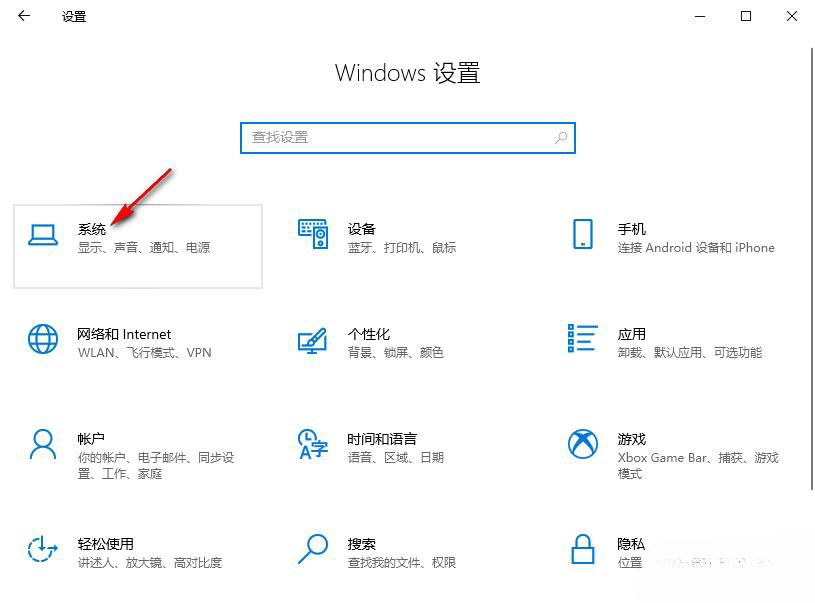
4、在“系统”设置页面中,我们先在左侧列表中点击打开“屏幕”选项,然后在右侧页面中打开“更改文本、应用等项目的大小”选项,如图所示。

5、我们打开“更改文本、应用等项目的大小”选项,然后在下拉列表中选择系统推荐的缩放比例即可,如图所示。

该文章是否有帮助到您?
常见问题
- monterey12.1正式版无法检测更新详情0次
- zui13更新计划详细介绍0次
- 优麒麟u盘安装详细教程0次
- 优麒麟和银河麒麟区别详细介绍0次
- monterey屏幕镜像使用教程0次
- monterey关闭sip教程0次
- 优麒麟操作系统详细评测0次
- monterey支持多设备互动吗详情0次
- 优麒麟中文设置教程0次
- monterey和bigsur区别详细介绍0次
系统下载排行
周
月
其他人正在下载
更多
安卓下载
更多
手机上观看
![]() 扫码手机上观看
扫码手机上观看
下一个:
U盘重装视频












